Лекция: различия между версиями
м переводы |
изменена иллюстрация |
||
| Строка 17: | Строка 17: | ||
==Как это работает?== | ==Как это работает?== | ||
===Лекция глазами студента=== | ===Лекция глазами студента=== | ||
Учащиеся нажимают на значок Лекции в курсе, чтобы получить к ней доступ, и видят страницу с информацией, на которой им предлагается выбрать | Учащиеся нажимают на значок Лекции в курсе, чтобы получить к ней доступ, и видят страницу с информацией, на которой им предлагается выбрать траекторию изучения материала: | ||
[[Файл:Лекция глазами студента.png|центр|600x600пкс|Student view of a Lesson first page]] | |||
Время изучения Лекции может быть ограничено, и на страницах может отображаться индикатор выполнения (на скриншоте присутствует). | |||
В Лекции может быть оглавление со всеми страницами, которое тоже отображено на скриншоте, но при желании навигацию можно скрыть. | |||
=== Лекция глазами преподавателя === | === Лекция глазами преподавателя === | ||
Версия от 05:50, 2 ноября 2024
Что представляет собой Лекция/урок?
Урок позволяет учителям создавать "разветвленные" упражнения, в которых учащимся предлагается контент, а затем, в зависимости от их ответов, они направляются на определенные страницы. Контент может быть текстовым или мультимедийным.
{{#evt: service=youtube |id=https://youtu.be/3qBYnPs7Rk4?si=VgdkIgG1RLzi8tvP |description=Overview of the Lesson activity |urlargs=modestbranding=1&rel=0 }}
Как она устроена?
- В курсе с включенным режимом редактирования выберите "Лекцию" в окне выбора активностей.
- Укажите название и при желании описание. Помните, что это описание будет отображаться на каждой странице Лекции.
- Раскройте другие разделы, чтобы выбрать нужные настройки, в том числе, будет ли Лекция оцениваться.
- Нажмите Сохранить и показать и добавьте свою первую страницу. Обычно это страница содержимого (где вы добавляете информацию) или страница вопросов (где вы можете выбрать тип вопроса).
- Убедитесь, что "Переходы" ведут вас на следующую страницу (если хотите). "Переходы" указывают ученику, куда ему следует перейти дальше. После того, как вы оформите все страницы, вернитесь и отредактируйте каждый переход, чтобы он отображал правильное название страницы.
- Когда вы сохраните свою первую страницу, продолжайте добавлять страницы в меню Свернутая вкладка > Действия.
Как это работает?
Лекция глазами студента
Учащиеся нажимают на значок Лекции в курсе, чтобы получить к ней доступ, и видят страницу с информацией, на которой им предлагается выбрать траекторию изучения материала:
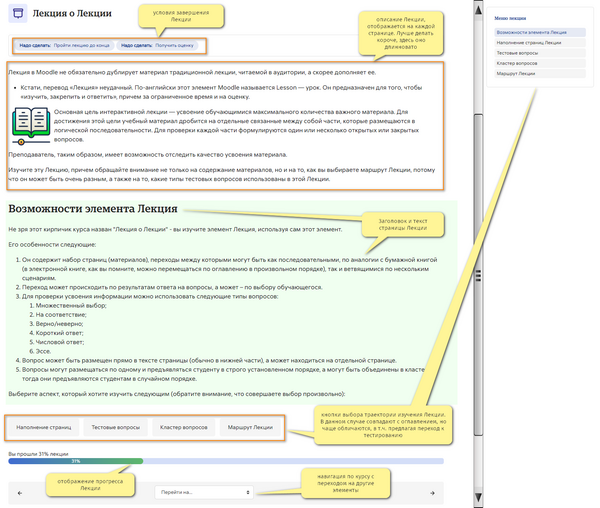
Время изучения Лекции может быть ограничено, и на страницах может отображаться индикатор выполнения (на скриншоте присутствует).
В Лекции может быть оглавление со всеми страницами, которое тоже отображено на скриншоте, но при желании навигацию можно скрыть.
Лекция глазами преподавателя
При доступе к Лекции преподаватели видят дополнительные вкладки. Они могут просматривать ход Лекции, редактировать страницы, просматривать отчеты и оценивать эссе, если они использовали эссе как задание для студентов внутри Лекции.
More information
es:Actividad de lección eu:Ikasgaiak fr:Leçon de:Lektion fi:Oppitunti (aktiviteetti)